使用可用收件箱布局中的默认设置的Gmail用户可能喜欢它自动将邮件分类到不同的文件夹类别 , 但有些人可能希望可以选择将选项卡名称更改为更适用于他们的电子邮件使用的名称 。实际上 , Gmail 的默认收件箱样式具有以下类别:“促销”用于在线商店新闻通讯和其他营销电子邮件 , “社交”用于与社交媒体网络和其他媒体共享平台相关的消息 , “更新”用于收据和确认电子邮件, 用于邮件列表和在线群组消息的“论坛” , 以及用于其他所有内容的“主要” 。虽然这些类别足以涵盖所有类型的电子邮件 , 但并不是每个人都能找到所有这五个类别的用途 。
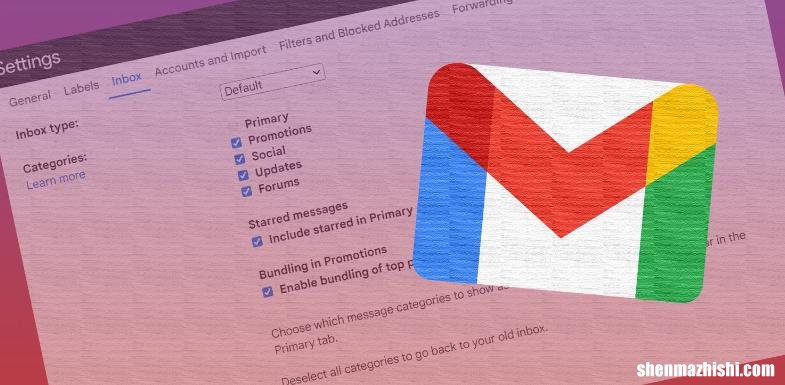
文章插图
能够修改主收件箱的工作方式和流程是使 Gmail 成为迄今为止最常用的电子邮件服务之一的原因 。该应用程序为用户提供了对其众多功能的大量控制 。一个很好的例子是能够配置收件箱的界面 , 以便浏览邮件是一项更有成效的工作 。
【您可以自定义您的Gmail收件箱类别吗?】想知道他们是否可以创建自己的文件夹类别并替换任何 Gmail 的默认选项卡的 Gmail 用户可能会对答案是否定的感到失望 。但是 , 用户可以选择显示或隐藏五个现有类别中的任何一个 , 因此他们不必查看他们通常不使用的选项卡 。要在计算机上执行此操作 , 请在网络浏览器上访问Gmail , 然后单击屏幕右上角的齿轮图标 。在“快速设置”下 , 点击“查看所有设置” , 然后转到“收件箱”标签 。从“收件箱类型”下拉列表中 , 选择“默认” 。取消选中要隐藏的任何类别 , 然后点击底部的“保存更改”以完成 。用户还可以启用其他设置 , 包括“主要”标签中的加星标消息和“促销”中的捆绑促销电子邮件 。请注意 , 不能隐藏“主要”文件夹 – 为此 , 请选择不同的收件箱类型 。
如何通过 Gmail 应用添加或删除收件箱类别
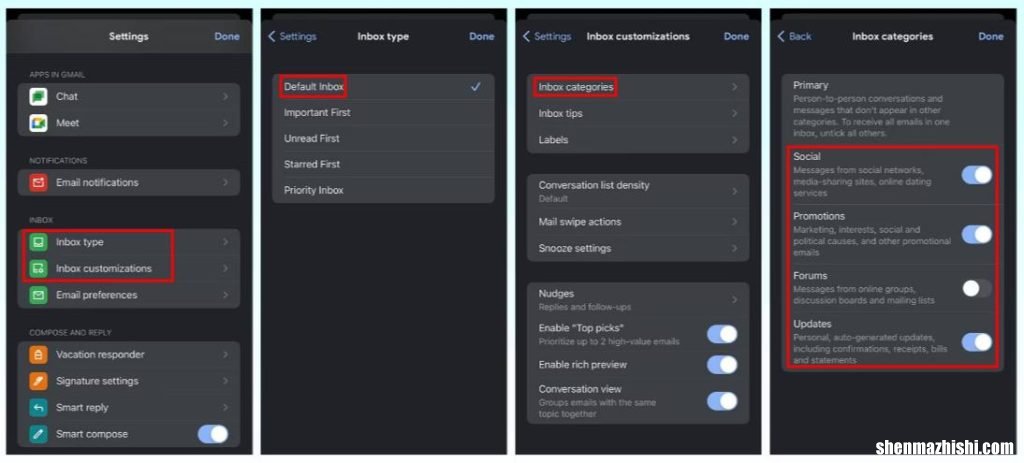
文章插图
喜欢通过 iPhone 或 iPad 访问收件箱的 Gmail 用户可以启动该应用并点击屏幕左上角的“菜单”(三行图标) , 然后向下滚动侧边栏以进入“设置” , 在“收件箱”部分下 , 确保为“收件箱类型”选择了“默认收件箱”选项 。接下来 , 返回“设置” , 点击“收件箱自定义” , 转到“收件箱类别” , 然后将切换开关切换到要隐藏的类别旁边的关闭位置 。最后 , 点击“完成”完成 。
使用 Android 设备发送 Gmail 电子邮件的人需要遵循类似的步骤 。首先 , 启动应用程序 , 点击左上角的三行图标 , 向下滚动并点击“设置” 。选择要修改的 Gmail 帐户 , 然后点击“收件箱类型”以确保选择“默认收件箱” 。接下来 , 点击“收件箱类别”并取消选中任何文件夹以将它们从主收件箱视图中删除 。
虽然看起来 Gmail 有无限量的邮件空间 , 但在收件箱类别等功能开始出现问题之前 , 它已经分配了千兆字节 。用户可以通过查看页面底部的计量器(适用于桌面用户)或点击移动应用程序中的个人资料照片图标来查看其存储空间使用情况 。Gmail收件箱中有超过 250,000 封邮件将禁用打开收件箱类别的功能 , 因此请确保对所有电子邮件进行分类 , 并归档或删除不需要存储的邮件 。
- ChargePoint Home Flex充电器有多快?
- Windows11的增强型网络钓鱼防护
- 如何为朋友或群组自定义Snapchat通知声音
- Instagram如何检查您的帖子被删除的原因
- 苹果平板puk码锁定怎么解除
- amoi平板忘记密码打不开
- 华为平板主板坏了会有什么现象
- 平板wifi版的卡槽有什么用处
- 平板电脑怎么格式化外置SD卡
